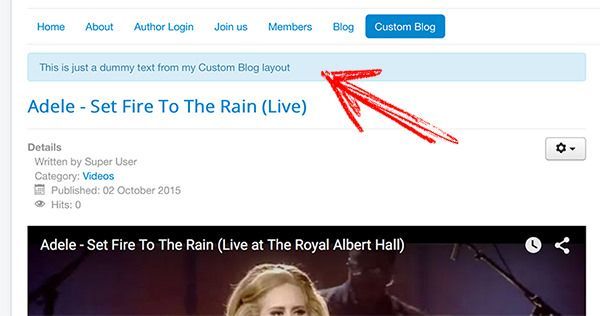用户希望在不同的地点选择不同的布局。他们希望在某些情况下使用默认的博客布局,在某些博客页面上使用新的设计。用户希望在不同的地点选择不同的布局。他们希望在某些情况下使用默认的博客布局,在某些博客页面上使用新的设计。
在本教程中,我将向您展示如何创建自定义布局以及如何通过菜单链接控制它。
步骤#1 复制类别博客文件
导航到components/com_content/views/category/tmpl/
复制这些文件:
- blog.php
- blog.xml
- blog_children.php
- blog_item.php
- blog_links.php
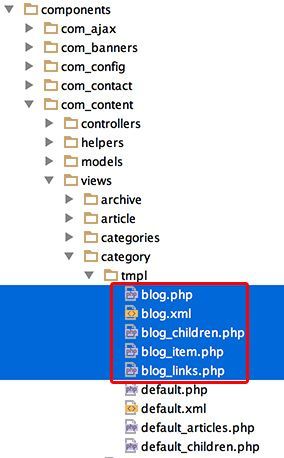
把这些文件粘贴到这个文件夹里: /templates/your-template/html/com_content/category/
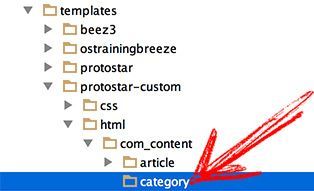
步骤#2 重命名布局文件
将文件名中的“blog”替换为惟一的名称。在我的例子中,我使用了“custom”:
- custom.phpcustom.php
- custom.xml
- custom_children.php
- custom_item.php
- custom_links.php
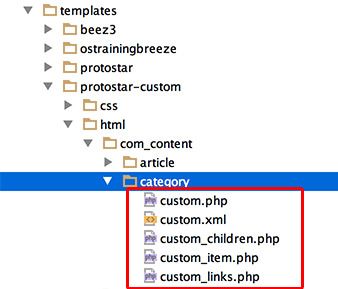
步骤#3 编辑xml文件
编辑XML文件。在我的例子中,文件是custom.xml
查找布局标记并设置属性的自定义值
- 标题
- 选项 (跳过空格,使用下划线)
查看message标记并为新布局设置自定义描述
这是我的例子:
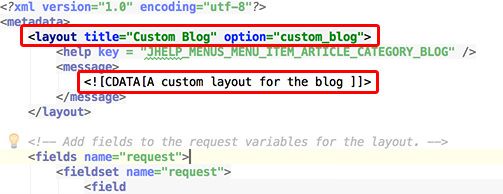
步骤#4 测试新菜单项类型
自定义布局将生成一个新的菜单项类型。
- 转到 菜单 > 菜单项管理 > 添加新的菜单项
- 菜单项类型 > 文章 > 菜单项类型;在我的例子中是“自定义博客”
- 选择类别,设置标题并保存。
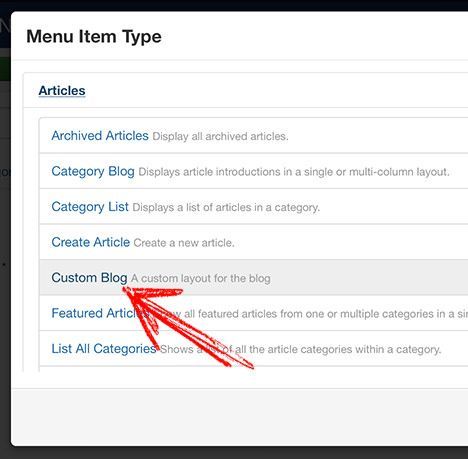
步骤#5 定制新的布局
自定义布局的主要目的是用不同的设计显示内容。根据您的需要,编辑PHP文件生成您需要的结果:
- custom.phpcustom.php
- custom_children.php
- custom_item.php
- custom_links.php
通过刷新前端来测试您的自定义。在我的自定义布局中,我用一些虚拟文本添加了一个蓝色区域。